如何解决 VLC 视频嵌入字幕中遇到的错误
这会是一个有点奇怪的教程。背景故事如下。最近,我创作了一堆 Risitas y las paelleras 素材中sweet parody 的片段,以主角 Risitas 疯狂的笑声而闻名。和往常一样,我把它们上传到了 Youtube,但是从当我决定使用字幕起,到最终在网上可以观看时,我经历了一个漫长而曲折的历程。
在本指南中,我想介绍几个你可能会在创作自己的媒体时会遇到的典型问题,主要是使用字幕方面,然后上传到媒体共享门户网站,特别是 Youtube 中,以及如何解决这些问题。跟我来。
背景故事
我选择的视频编辑软件是 Kdenlive,当我创建那愚蠢的 Frankenstein 片段时开始使用这个软件,从那以后它一直是我的忠实伙伴。通常,我将文件交给带有 VP8 视频编解码器和 Vorbis 音频编解码器的 WebM 容器来渲染,因为这是 Google 所喜欢的格式。事实上,我在过去七年里上传的大约 40 个不同的片段中都没有问题。
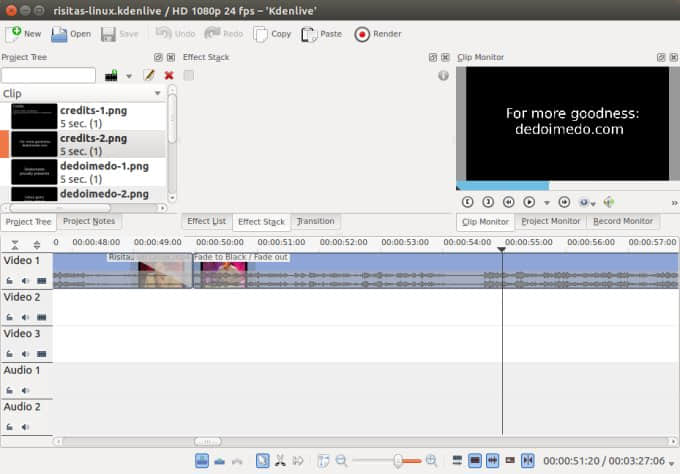
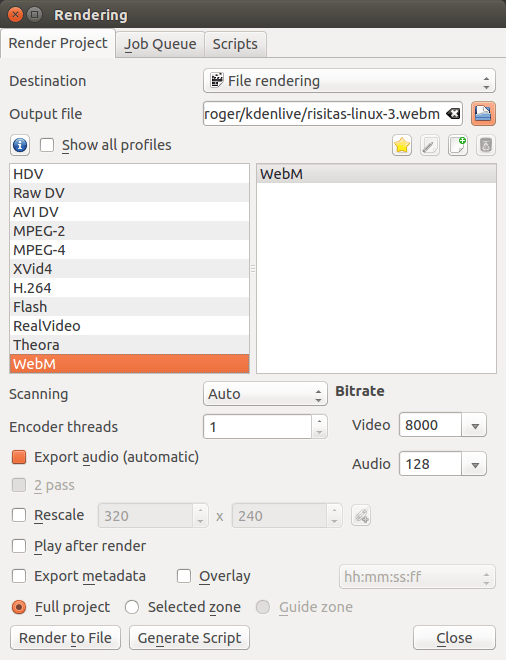
但是,在完成了我的 Risitas&Linux 项目之后,我遇到了一个困难。视频文件和字幕文件仍然是两个独立的实体,我需要以某种方式将它们放在一起。我最初关于字幕的文章提到了 Avidemux 和 Handbrake,这两个都是有效的选项。
但是,我对它们任何一个的输出都并不满意,而且由于种种原因,有些东西有所偏移。 Avidemux 不能很好处理视频编码,而 Handbrake 在最终输出中省略了几行字幕,而且字体是丑陋的。这个可以解决,但这不是今天的话题。
因此,我决定使用 VideoLAN(VLC) 将字幕嵌入视频。有几种方法可以做到这一点。你可以使用 “Media > Convert/Save” 选项,但这不能达到我们需要的。相反,你应该使用 “Media > Stream”,它带有一个更完整的向导,它还提供了一个我们需要的可编辑的代码转换选项 - 请参阅我的教程关于字幕的部分。
错误!
嵌入字幕的过程并没那么简单的。你有可能遇到几个问题。本指南应该能帮助你解决这些问题,所以你可以专注于你的工作,而不是浪费时间调试怪异的软件错误。无论如何,在使用 VLC 中的字幕时,你将会遇到一小部分可能会遇到的问题。尝试以及出错,还有书呆子的设计。
没有可播放的流
你可能选择了奇怪的输出设置。你要仔细检查你是否选择了正确的视频和音频编解码器。另外,请记住,一些媒体播放器可能没有所有的编解码器。此外,确保在所有要播放的系统中都测试过了。
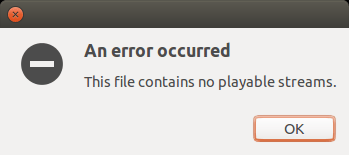
字幕叠加两次
如果在第一步的流媒体向导中选择了 “Use a subtitle file”,则可能会发生这种情况。只需选择所需的文件,然后单击 “Stream”。取消选中该框。
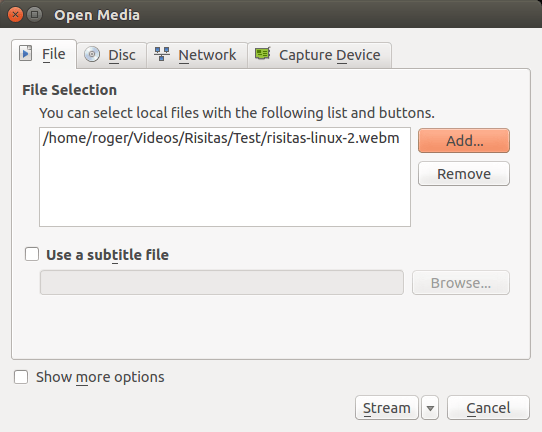
字幕没有输出
这可能是两个主要原因。一、你选择了错误的封装格式。在进行编辑之前,请确保在配置文件页面上正确标记了字幕。如果格式不支持字幕,它可能无法正常工作。
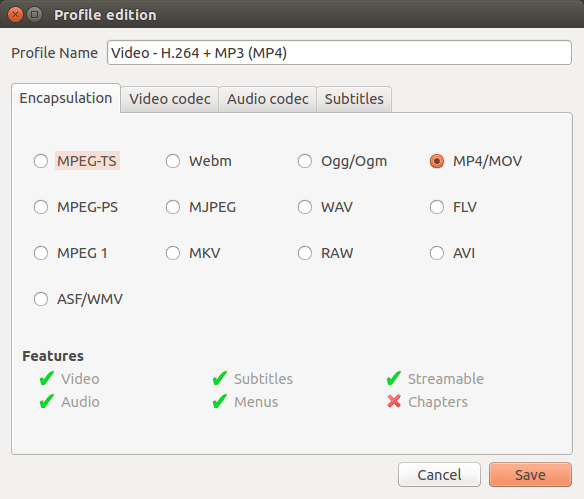
二、你可能已经在最终输出中启用了字幕编解码器渲染功能。你不需要这个。你只需要将字幕叠加到视频片段上。在单击 “Stream” 按钮之前,请检查生成的流输出字符串并删除 “scodec=” 的选项。
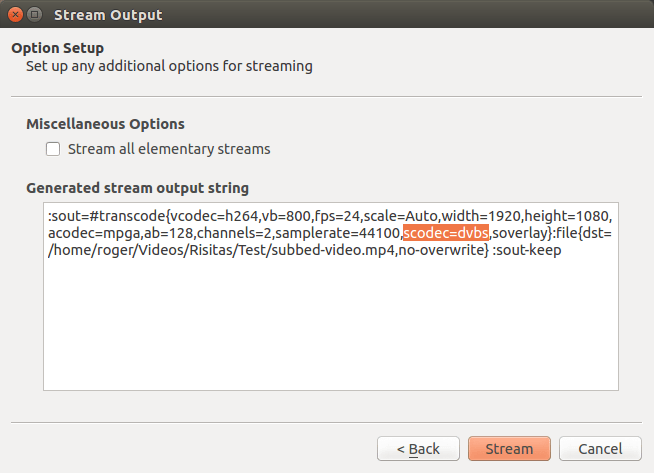
缺少编解码器的解决方法
这是一个常见的 bug,取决于编码器的实现的实验性,如果你选择以下配置文件,你将很有可能会看到它:“Video - H.264 + AAC (MP4)”。该文件将被渲染,如果你选择了字幕,它们也会被叠加上,但没有任何音频。但是,我们可以用技巧来解决这个问题。
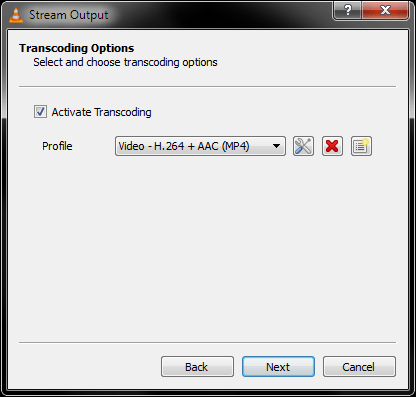
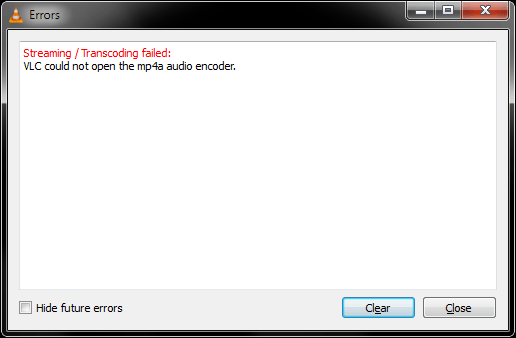
一个可能的技巧是从命令行使用 “–sout-ffmpeg-strict=-2” 选项(可能有用)启动 VLC。另一个更安全的解决方法是采用无音频视频,但是带有字幕叠加,并将不带字幕的原始项目作为音频源用 Kdenlive 渲染。听上去很复杂,下面是详细步骤:
- 将现有片段(包含音频)从视频移动到音频。删除其余的。
- 或者,使用渲染过的 WebM 文件作为你的音频源。
- 添加新的片段 - 带有字幕,并且没有音频。
- 将片段放置为新视频。
- 再次渲染为 WebM。
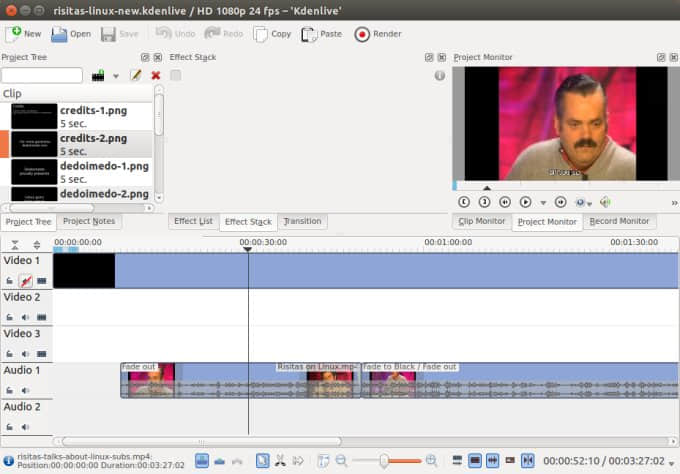
使用其他类型的音频编解码器将很有可能可用(例如 MP3),你将拥有一个包含视频、音频和字幕的完整项目。如果你很高兴没有遗漏,你可以现在上传到 Youtube 上。但是之后 …
Youtube 视频管理器和未知格式
如果你尝试上传非 WebM 片段(例如 MP4),则可能会收到未指定的错误,你的片段不符合媒体格式要求。我不知道为什么 VLC 会生成一个不符合 YouTube 规定的文件。但是,修复很容易。使用 Kdenlive 重新创建视频,将会生成带有所有正确的元字段和 Youtube 喜欢的文件。回到我原来的故事,我有 40 多个片段使用 Kdenlive 以这种方式创建。
P.S. 如果你的片段有有效的音频,则只需通过 Kdenlive 重新运行它。如果没有,重做视频/音频。根据需要将片段静音。最终,这就像叠加一样,除了你使用的视频来自于一个片段,而音频来自于另一个片段。工作完成。
更多阅读
我不想用链接重复自己或垃圾信息。在“软件与安全”部分,我有 VLC 上的片段,因此你可能需要咨询。前面提到的关于 VLC 和字幕的文章已经链接到大约六个相关教程,涵盖了其他主题,如流媒体、日志记录、视频旋转、远程文件访问等等。我相信你可以像专业人员一样使用搜索引擎。
总结
我希望你觉得本指南有帮助。它涵盖了很多,我试图使其直接而简单,并解决流媒体爱好者和字幕爱好者在使用 VLC 时可能遇到的许多陷阱。这都与容器和编解码器相关,而且媒体世界几乎没有标准的事实,当你从一种格式转换到另一种格式时,有时你可能会遇到边际情况。
如果你遇到了一些错误,这里的提示和技巧应该可以至少帮助你解决一些,包括无法播放的流、丢失或重复的字幕、缺少编解码器和 Kdenlive 解决方法、YouTube 上传错误、隐藏的 VLC 命令行选项,还有一些其他东西。是的,这些对于一段文字来说是很多的。幸运的是,这些都是好东西。保重,互联网的孩子们。如果你有任何其他要求,我将来的 VLC 文章应该会涵盖,请随意给我发邮件。
干杯。
via: http://www.dedoimedo.com/computers/vlc-subtitles-errors.html